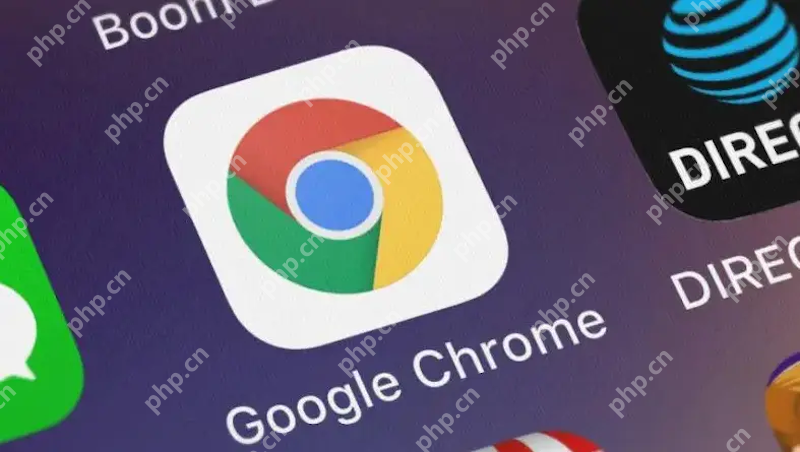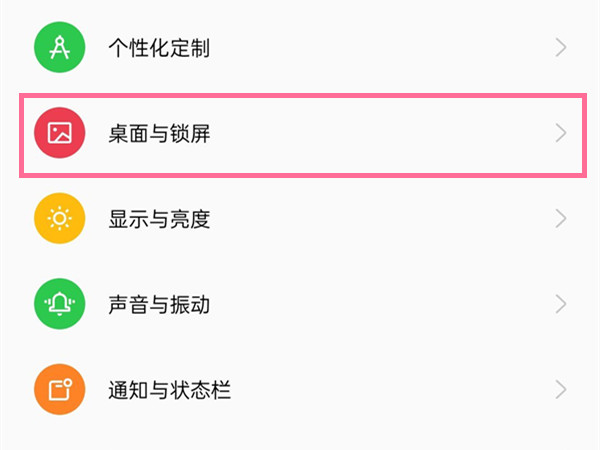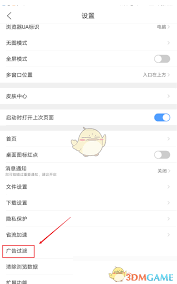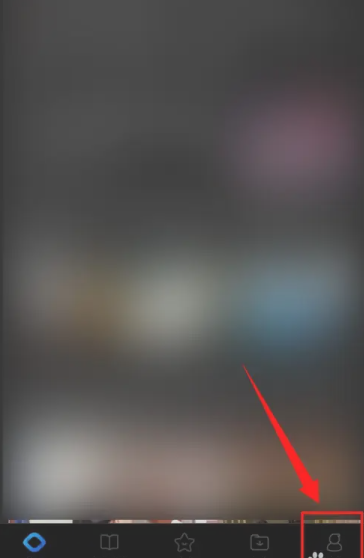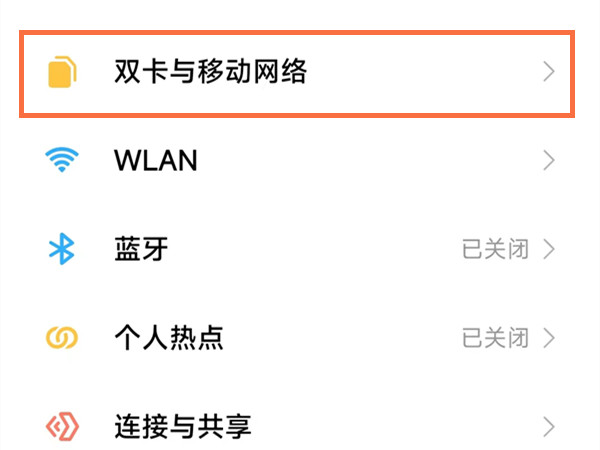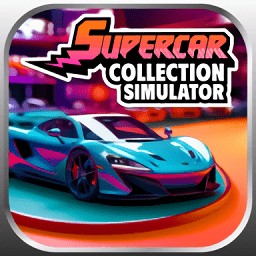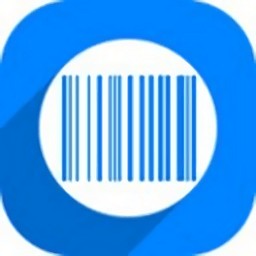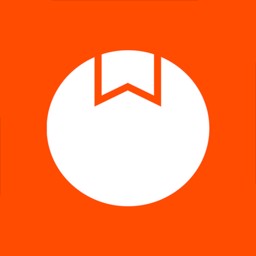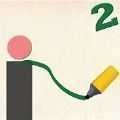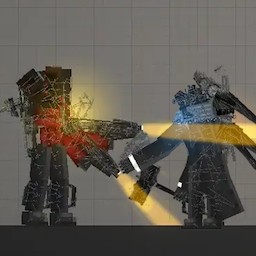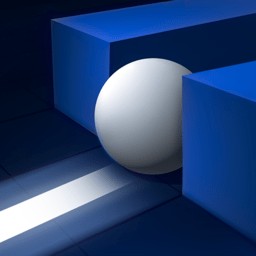谷歌浏览器收藏的网页标签太多怎么整理方便使用
时间:2025-08-19 13:04:43
当谷歌浏览器中的收藏页面标签(即书签)越来越多时,书签栏和文件夹会显得杂乱无章,导致您难以快速找到所需的文档,降低了浏览效率。本文提供了一套系统性的整理方法,帮助您通过建立分类体系、优化书签命名、高效利用管理工具以及使用扩展程序来将海量的书签整理得井井有条,方便日常查找和使用。
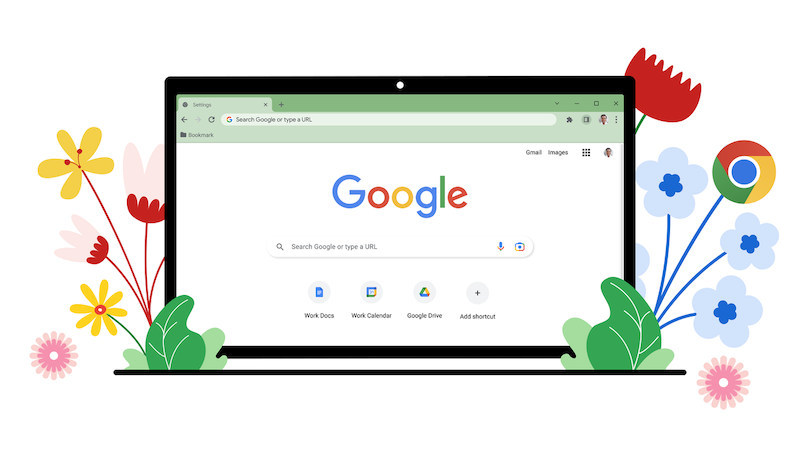
建立清晰的文件夹分类系统
将书签进行分类是整理工作的基石。通过设置文件夹,您能将不同主题或目的的页面清晰地组织起来,这是一种直观且高效的管理系统。
点击书签栏右侧的“添加文件夹”选项,并给它命名,如“工作”、“学习”、“娱乐”或“常用工具”。
将现有的、相同类型的内容简单复制到相应的文件夹中。当需要保存新找到的网页时,只需在星形收藏图标旁点选,并从中进行选择存放位置。
建议根据您的需求为不同类别的主题创建独立的文件夹,如果某个类别下的书签依然很多,还可以在该文件夹内创建子文件夹进行更深层次的细分,例如在“工作”文件夹下创建“项目A”、“数据报告”等子文件夹。
优化书签名称与图标
网页默认标题通常过长,占据书签栏过多,且包含不必要的描述。简化书签名称能提升整洁度,同时增加更多快捷入口。
- 在书签栏或文件夹中,右键点击一个书签,选择“修改”。
- 在弹出的编辑窗口中,将冗长的标题修改为简洁的关键词或您自己能理解的短语。
3、对于那些您非常熟悉、仅通过网站图标(Favicon)就能识别的网站(如YouTube、Gmail等),甚至可以完全删除名称,只保留网站图标,这样可以极大地节省书签栏的空间。
高效利用书签管理器
当需要进行大规模整理时,谷歌浏览器内置的书签管理器是您的得力助手。它提供了比书签栏更强大的批量操作功能。
- 通过快捷键Ctrl+Shift+O(Windows/Linux)或Cmd+Option+B(macOS)可以快速打开书签管理器。
在书签管理器中,利用鼠标框选或按Ctrl/Shift键同时选择多个书签和文件夹,可轻松移动它们至其他位置;部分选择功能还允许快速删除指定的书签和文件夹。
书签管理器右上角内置搜索功能,助您快速定位任何位置的书签,无论是位于哪一级别的文件夹中,查询与整理都十分便捷。
借助第三方扩展工具
对于追求更高级别管理需求的用户,推荐使用第三方书签管理插件,它可额外具备非原生功能。
- 您可以访问Chrome网上应用店,搜索“bookmark manager”等关键词,查找评价较高的书签管理扩展。
这些工具具备更多功能,如创建标签管理书签、自动分类、识别与移除过期链接,并提供直观用户界面。
以上就是谷歌浏览器收藏的网页标签太多怎么整理方便使用的详细内容,更多请关注其它相关文章!
热门推荐
-
 华为浏览器恢复历史记录方法有的玩家在使用华为浏览器的时刻,不小心将史乘记载给删除掉了,然而后背或者再有需求,是以想要将其规复找回查看。那么华为浏览器史乘记载删除了怎样找回呢?华为手机浏览器史乘记载怎样规复?接下来小编就为网友带来了细致的解答,但愿能帮助到你。
华为浏览器恢复历史记录方法有的玩家在使用华为浏览器的时刻,不小心将史乘记载给删除掉了,然而后背或者再有需求,是以想要将其规复找回查看。那么华为浏览器史乘记载删除了怎样找回呢?华为手机浏览器史乘记载怎样规复?接下来小编就为网友带来了细致的解答,但愿能帮助到你。 -
 怎么删除手机浏览器历史记录我们在使用手机上面的浏览器浏览网络的时刻会留住部分记录,那么有的网友就想要删除浏览器史册记录要如何操作呢?接下来就和小编来看一下删除手机浏览器史册记录的方式吧
怎么删除手机浏览器历史记录我们在使用手机上面的浏览器浏览网络的时刻会留住部分记录,那么有的网友就想要删除浏览器史册记录要如何操作呢?接下来就和小编来看一下删除手机浏览器史册记录的方式吧 -
 手机qq浏览器如何设置极速模式 QQ浏览器APP开启极速模式方法介绍打开软件APP,加入页面点击下方我的,尔后点击右上角设置。加入页面下拉菜单点击极速浏览。进来页面下拉菜单找到极速模式按钮开启。
手机qq浏览器如何设置极速模式 QQ浏览器APP开启极速模式方法介绍打开软件APP,加入页面点击下方我的,尔后点击右上角设置。加入页面下拉菜单点击极速浏览。进来页面下拉菜单找到极速模式按钮开启。 -
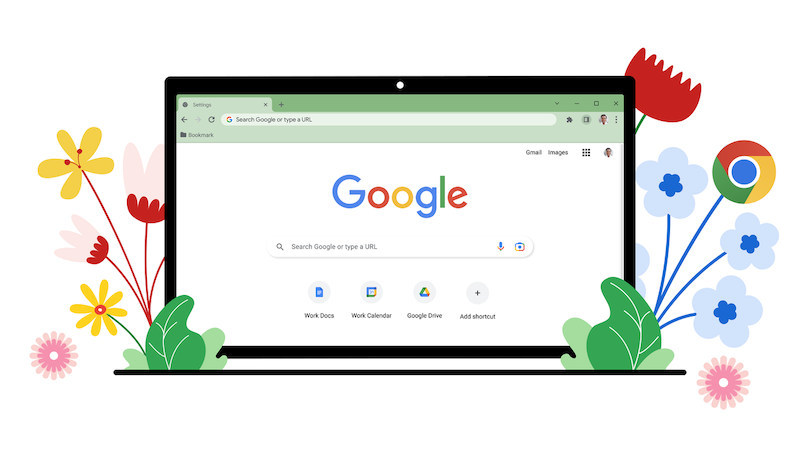 谷歌浏览器收藏的网页标签太多怎么整理方便使用当谷歌浏览器中的收藏页面标签(即书签)越来越多时,书签栏和文件夹会显得杂乱无章,导致您难以快速找到所需的文档,降低了浏览效率
谷歌浏览器收藏的网页标签太多怎么整理方便使用当谷歌浏览器中的收藏页面标签(即书签)越来越多时,书签栏和文件夹会显得杂乱无章,导致您难以快速找到所需的文档,降低了浏览效率 -
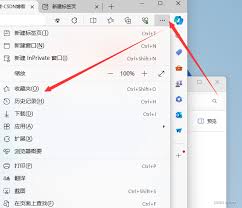 如何使用Edge浏览器备份收藏夹?随着互联网的普及和数字化程度的加深,我们每天都会在网上浏览大量的信息。为了更方便地管理和访问这些信息,我们会将它们保存在浏览器的收藏夹中
如何使用Edge浏览器备份收藏夹?随着互联网的普及和数字化程度的加深,我们每天都会在网上浏览大量的信息。为了更方便地管理和访问这些信息,我们会将它们保存在浏览器的收藏夹中 -
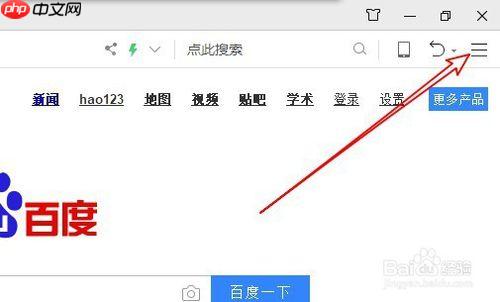 360浏览器不显示收藏夹怎么办 如何显示收藏夹在电脑上启动36浏览器,随后点击浏览器右上角的“更多”选项。在弹出的菜单列表中,选择并点击“设置”选项
360浏览器不显示收藏夹怎么办 如何显示收藏夹在电脑上启动36浏览器,随后点击浏览器右上角的“更多”选项。在弹出的菜单列表中,选择并点击“设置”选项 -
 Perplexity AI如何保存结果 答案导出与收藏方法要保存perplexityai的查询结果,一、通过“收藏”功能:登录账号后,在右上角点击书签图标将信息添加到收藏夹中;在左栏可轻松查看;二、手动复制导出:选中内容
Perplexity AI如何保存结果 答案导出与收藏方法要保存perplexityai的查询结果,一、通过“收藏”功能:登录账号后,在右上角点击书签图标将信息添加到收藏夹中;在左栏可轻松查看;二、手动复制导出:选中内容 -
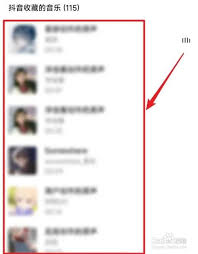 抖音怎么查看收藏的音乐在抖音这个充满创意与欢乐的短视频平台上,音乐可是一大灵魂所在。很多时候,我们会被某段动听的旋律吸引,然后顺手收藏起来
抖音怎么查看收藏的音乐在抖音这个充满创意与欢乐的短视频平台上,音乐可是一大灵魂所在。很多时候,我们会被某段动听的旋律吸引,然后顺手收藏起来 -
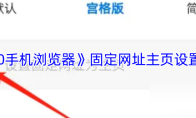 360手机浏览器怎么设置固定网页-固定网址主页设置方法只需轻轻点击几步,体验极速畅享:首先,在您的手机上安装和启动览器APP;接着,进入“我的”页面,找到并点击“设置”图标;之后,选择“主页设置”选项,并调整为固定网
360手机浏览器怎么设置固定网页-固定网址主页设置方法只需轻轻点击几步,体验极速畅享:首先,在您的手机上安装和启动览器APP;接着,进入“我的”页面,找到并点击“设置”图标;之后,选择“主页设置”选项,并调整为固定网 -
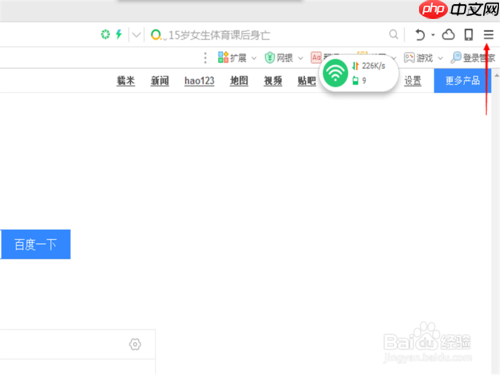 360浏览器为什么不能打印 设置网页打印方法按下电脑电源键,然后在系统托盘中寻找并点击“全卫士”。点击后会出现一个下拉菜单,里面包含了许多选项,找到“工具”这一项并点击
360浏览器为什么不能打印 设置网页打印方法按下电脑电源键,然后在系统托盘中寻找并点击“全卫士”。点击后会出现一个下拉菜单,里面包含了许多选项,找到“工具”这一项并点击 -
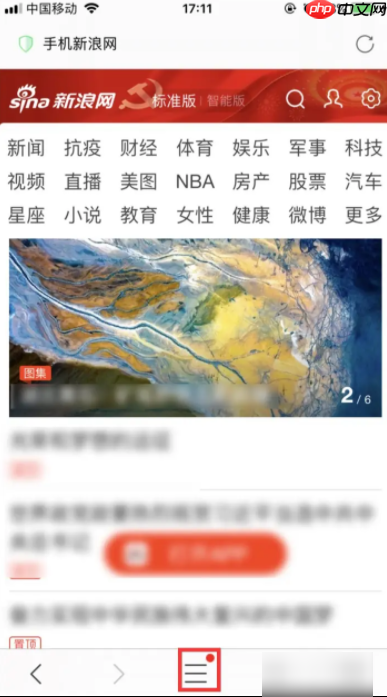 360浏览器如何翻译整个网页 360浏览器怎样进行网页翻译-览器如何实现网页翻译?接下来将为您展示详细的操作步骤。在手机上启动36浏览器,点击底部的【三】按钮
360浏览器如何翻译整个网页 360浏览器怎样进行网页翻译-览器如何实现网页翻译?接下来将为您展示详细的操作步骤。在手机上启动36浏览器,点击底部的【三】按钮 -
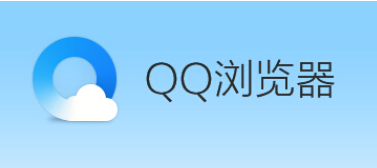 QQ浏览器怎么添加直达网站-直达网页添加方法腾讯QQ浏览器的直接入口功能让你轻松访问小程序和网页,只需在首页点几下即可快速切换到目的地。快来体验这个便捷的功能吧
QQ浏览器怎么添加直达网站-直达网页添加方法腾讯QQ浏览器的直接入口功能让你轻松访问小程序和网页,只需在首页点几下即可快速切换到目的地。快来体验这个便捷的功能吧 -
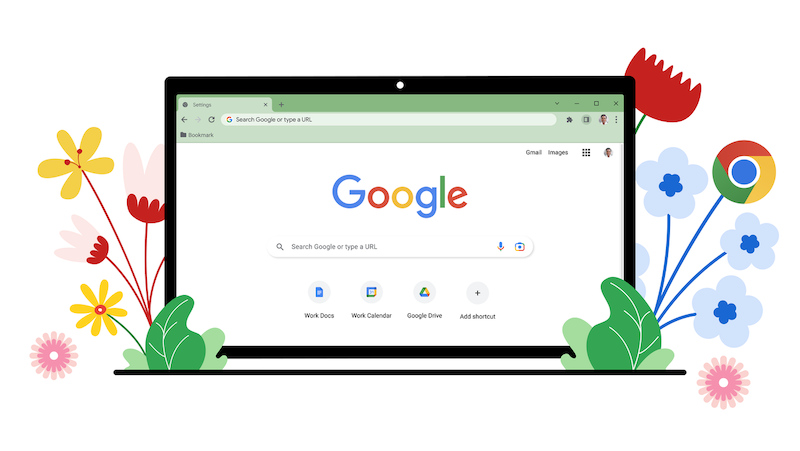 谷歌浏览器多标签页占用内存过高如何优化?当您的谷歌浏览器出现多个标签页时,通常会导致内存占用过高,进而影响电脑运行速度和用户体验。本文将详细讲解如何通过以下几种方法优化浏览器性能:利用内置功能:首先尝试
谷歌浏览器多标签页占用内存过高如何优化?当您的谷歌浏览器出现多个标签页时,通常会导致内存占用过高,进而影响电脑运行速度和用户体验。本文将详细讲解如何通过以下几种方法优化浏览器性能:利用内置功能:首先尝试 -
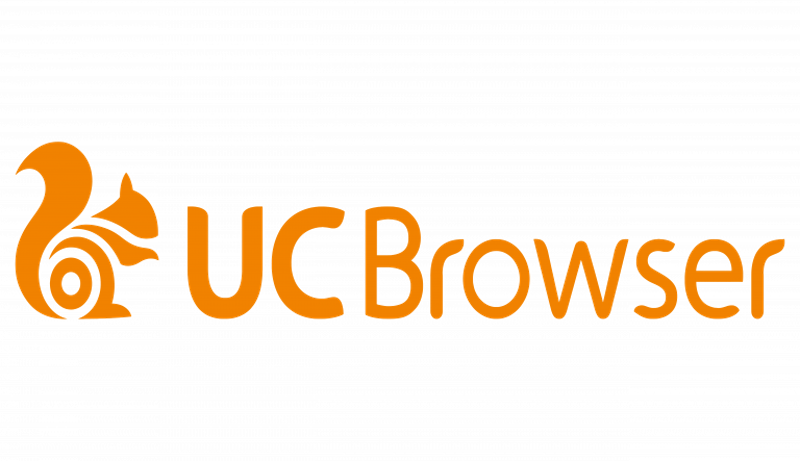 UC浏览器多标签切换慢如何提升效率?有什么技巧?当UC浏览器打开的标签页过多时,用户可能会遇到切换卡顿、响应缓慢的问题,这会影响浏览效率。本文将围绕这一问题,提供一系列解决方法和实用技巧,通过清理浏览器数据、优
UC浏览器多标签切换慢如何提升效率?有什么技巧?当UC浏览器打开的标签页过多时,用户可能会遇到切换卡顿、响应缓慢的问题,这会影响浏览效率。本文将围绕这一问题,提供一系列解决方法和实用技巧,通过清理浏览器数据、优 -
 如何解决谷歌浏览器标签频繁刷新的问题当您发现谷歌浏览器的标签页在切换回来时会频繁自动刷新,这通常是因为该浏览器为了节能而启用了一项名为“内存节省程序”的功能
如何解决谷歌浏览器标签频繁刷新的问题当您发现谷歌浏览器的标签页在切换回来时会频繁自动刷新,这通常是因为该浏览器为了节能而启用了一项名为“内存节省程序”的功能 -
 谷歌浏览器标签经常崩溃闪退是什么原因 谷歌浏览器稳定性提升设置步骤详解遇到谷歌浏览器标签页频繁崩溃或闪退的问题时,通常不只是一次性的故障,而是可能由多个因素共同作用引起的
谷歌浏览器标签经常崩溃闪退是什么原因 谷歌浏览器稳定性提升设置步骤详解遇到谷歌浏览器标签页频繁崩溃或闪退的问题时,通常不只是一次性的故障,而是可能由多个因素共同作用引起的 -
《末日血战》--低级卡太多怎么办降低卡池压力遇到低级卡过多的情况时,可以尝试使用“英雄遣散分解系统”。一键将英雄卡分解后,不仅能获得升级所需的资源和道具,还能在遣散商店中购买到更多的商品
-
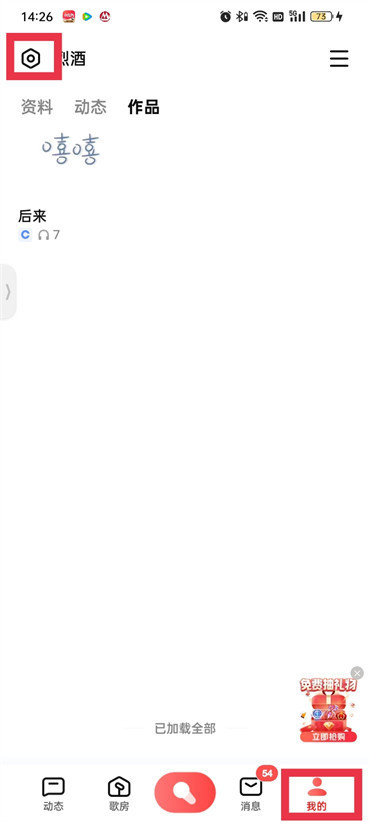 全民k歌内存太多如何清理全民k歌内存太多如何清理?全民k歌是一款拥有各种伴奏的软件,用户们在使用时可以自定义添加各种文件,内存太多也是能够自由清理的,本期小编准备了详细的攻略,感兴趣的玩家可以来兔叽下载站关注一下哦!全民k歌清理内存的方法1.首先打开全民K歌软件进入到全民K歌页面之后点击右下角的【我】,来到我的页面之后点击左上角的【设置】图标;2.进入到设置的页面之后点击【清理缓存垃圾】;3.
全民k歌内存太多如何清理全民k歌内存太多如何清理?全民k歌是一款拥有各种伴奏的软件,用户们在使用时可以自定义添加各种文件,内存太多也是能够自由清理的,本期小编准备了详细的攻略,感兴趣的玩家可以来兔叽下载站关注一下哦!全民k歌清理内存的方法1.首先打开全民K歌软件进入到全民K歌页面之后点击右下角的【我】,来到我的页面之后点击左上角的【设置】图标;2.进入到设置的页面之后点击【清理缓存垃圾】;3. -
 soul距离显示不小心关掉了怎么打开 soul距离显示关掉了怎么打开方法soul距离显示关掉了怎么打开方法:对于soul这款软件想必很多用户还是了解的,当然在这款软件中距离显示不小心关掉了如何重新打开呢?小编整理了相关内容介绍,下面一起来看看相关的信息。
soul距离显示不小心关掉了怎么打开 soul距离显示关掉了怎么打开方法soul距离显示关掉了怎么打开方法:对于soul这款软件想必很多用户还是了解的,当然在这款软件中距离显示不小心关掉了如何重新打开呢?小编整理了相关内容介绍,下面一起来看看相关的信息。 -
 崩坏星穹铁道每日任务怎么开启 崩坏星穹铁道每日任务几级开启介绍崩坏星穹铁道每日任务几级开启介绍:在崩坏星穹铁道游戏中很多玩法还是相当多的,对于游戏中每日任务又该如何开启呢?想必不少玩家还是不了解的,小编整理了每日任务几级开启介绍,下面一起来看看相关的信息。
崩坏星穹铁道每日任务怎么开启 崩坏星穹铁道每日任务几级开启介绍崩坏星穹铁道每日任务几级开启介绍:在崩坏星穹铁道游戏中很多玩法还是相当多的,对于游戏中每日任务又该如何开启呢?想必不少玩家还是不了解的,小编整理了每日任务几级开启介绍,下面一起来看看相关的信息。 -
 文字玩出花徐总档次怎么过 文字玩出花找到十二个不符合徐总档次的地方通关攻略文字玩出花找到十二个不符合徐总档次的地方通关攻略:在文字玩出花游戏中很多解谜关卡还是相当多的,当然这些关卡玩起来也是非常有特色。小编整理了徐总档次关卡详解,下面一起来看看相关的信息。
文字玩出花徐总档次怎么过 文字玩出花找到十二个不符合徐总档次的地方通关攻略文字玩出花找到十二个不符合徐总档次的地方通关攻略:在文字玩出花游戏中很多解谜关卡还是相当多的,当然这些关卡玩起来也是非常有特色。小编整理了徐总档次关卡详解,下面一起来看看相关的信息。 -
 文字玩出花大嫂回家怎么过 文字玩出花大嫂回家在大嫂回来前收拾好房间通关攻略文字玩出花大嫂回家在大嫂回来前收拾好房间通关攻略:在文字玩出花游戏中很多解密关卡还是相当多的,同时这些关卡玩起来也是相当有特色。小编整理了大嫂回家关卡详解,下面一起来看看相关的信息。
文字玩出花大嫂回家怎么过 文字玩出花大嫂回家在大嫂回来前收拾好房间通关攻略文字玩出花大嫂回家在大嫂回来前收拾好房间通关攻略:在文字玩出花游戏中很多解密关卡还是相当多的,同时这些关卡玩起来也是相当有特色。小编整理了大嫂回家关卡详解,下面一起来看看相关的信息。 -
 梦幻西游手游须弥海法宝怎么选择 须弥海法宝搭配推荐,')梦幻西游手游须弥海法宝怎样选择?新门派须弥海是人族法系门派,法宝方面的选择自然是附灵玉为主,再搭配其他退守法宝大概风袋无量经之类,切实其实法宝搭配建议这边为
梦幻西游手游须弥海法宝怎么选择 须弥海法宝搭配推荐,')梦幻西游手游须弥海法宝怎样选择?新门派须弥海是人族法系门派,法宝方面的选择自然是附灵玉为主,再搭配其他退守法宝大概风袋无量经之类,切实其实法宝搭配建议这边为 -
 美团外卖优惠入口在哪找 美团隐蔽领券页面最新整理常规优惠获取途径点击领取美团大额餐饮红包1、进入美团应用的外卖主页,页面中部的“红包/优惠”区域是最直接的入口,每日都会更新通用的优惠红包
美团外卖优惠入口在哪找 美团隐蔽领券页面最新整理常规优惠获取途径点击领取美团大额餐饮红包1、进入美团应用的外卖主页,页面中部的“红包/优惠”区域是最直接的入口,每日都会更新通用的优惠红包 -
 美团外卖限时红包怎么领 美团首页“神券”“限时抢”入口触达通道整理本文将带领您发掘美团外卖中隐藏的优惠秘密,并详细介绍如何找到并使用“天天领神券”这一促销活动版块。通过详尽步骤说明,您可以轻松掌握这一技巧,在下单时享受到更多的实
美团外卖限时红包怎么领 美团首页“神券”“限时抢”入口触达通道整理本文将带领您发掘美团外卖中隐藏的优惠秘密,并详细介绍如何找到并使用“天天领神券”这一促销活动版块。通过详尽步骤说明,您可以轻松掌握这一技巧,在下单时享受到更多的实 -
 幕布 AI 整理思维脑图?层级结构与重点突出技巧利用幕布AI快速生成思维导图的步骤如下:首先,在幕布中输入、粘贴或导入文本;AI系统会自动分析结构并生成导图,突出关键词与层级关系
幕布 AI 整理思维脑图?层级结构与重点突出技巧利用幕布AI快速生成思维导图的步骤如下:首先,在幕布中输入、粘贴或导入文本;AI系统会自动分析结构并生成导图,突出关键词与层级关系 -
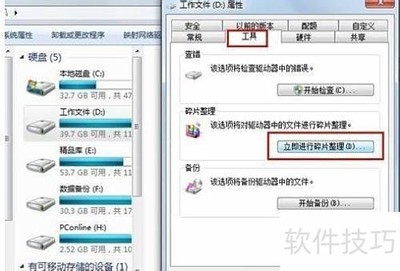 Defrag命令巧用,Win7碎片整理在使用Windows统一段时间后,无论您选择的是旗舰版还是普通版本,您的电脑中都会逐渐积累磁盘碎片。这些碎片不仅会影响您的开机速度,还会降低整个系统的运行效率
Defrag命令巧用,Win7碎片整理在使用Windows统一段时间后,无论您选择的是旗舰版还是普通版本,您的电脑中都会逐渐积累磁盘碎片。这些碎片不仅会影响您的开机速度,还会降低整个系统的运行效率 -
 理想汽车:超充站 5 个车位只放 4 根桩方便停车,还在测试自动充电机器人xiayx7月29日消息,在今日晚间的理想i8纯电SUV发布会上,理想汽车CEO李想宣布正在测试自动充电机器人
理想汽车:超充站 5 个车位只放 4 根桩方便停车,还在测试自动充电机器人xiayx7月29日消息,在今日晚间的理想i8纯电SUV发布会上,理想汽车CEO李想宣布正在测试自动充电机器人 -
 支付宝破解版无限零钱:一款方便用户们生活的手机软件支付宝破解版无限零钱是一款超适用的手机软件,是现如今超多网友们使用的手机软件,是一款不妨便利网友们平时生计的手机软件,便利网友们出行、购物、吃喝玩乐的手机软件
支付宝破解版无限零钱:一款方便用户们生活的手机软件支付宝破解版无限零钱是一款超适用的手机软件,是现如今超多网友们使用的手机软件,是一款不妨便利网友们平时生计的手机软件,便利网友们出行、购物、吃喝玩乐的手机软件 -
 王者荣耀韩信操作设置怎么设置好 王者荣耀韩信操作怎么设置最方便王者荣耀韩信操作设置何如设置好,韩信是王者荣耀中资历绝顶老的刺客打野英雄,好多喜爱打野的玩家都会在游戏中选择韩信如许英雄出战。终究作为一个打野,韩信的英雄技能都是
王者荣耀韩信操作设置怎么设置好 王者荣耀韩信操作怎么设置最方便王者荣耀韩信操作设置何如设置好,韩信是王者荣耀中资历绝顶老的刺客打野英雄,好多喜爱打野的玩家都会在游戏中选择韩信如许英雄出战。终究作为一个打野,韩信的英雄技能都是 -
 魔法少女天穹法妮雅怎么使用物品魔法少女苍穹法妮雅是一款冒险游戏,小伙伴将饰演一位普通女生,在回家路上碰到怪物偷袭,日暮途穷之时碰到一本奇书,并与奇书缔结契约,成为魔法少女
魔法少女天穹法妮雅怎么使用物品魔法少女苍穹法妮雅是一款冒险游戏,小伙伴将饰演一位普通女生,在回家路上碰到怪物偷袭,日暮途穷之时碰到一本奇书,并与奇书缔结契约,成为魔法少女 -
 GTA5人物特殊技能有哪些 GTA5人物特殊技能怎么使用GTA5是一款自由度很高的角色饰演游戏,在故事模式中含有三个角色能够使用,每一个角色都有分歧的特别技能,那么GTA5角色的特别技能有哪些
GTA5人物特殊技能有哪些 GTA5人物特殊技能怎么使用GTA5是一款自由度很高的角色饰演游戏,在故事模式中含有三个角色能够使用,每一个角色都有分歧的特别技能,那么GTA5角色的特别技能有哪些